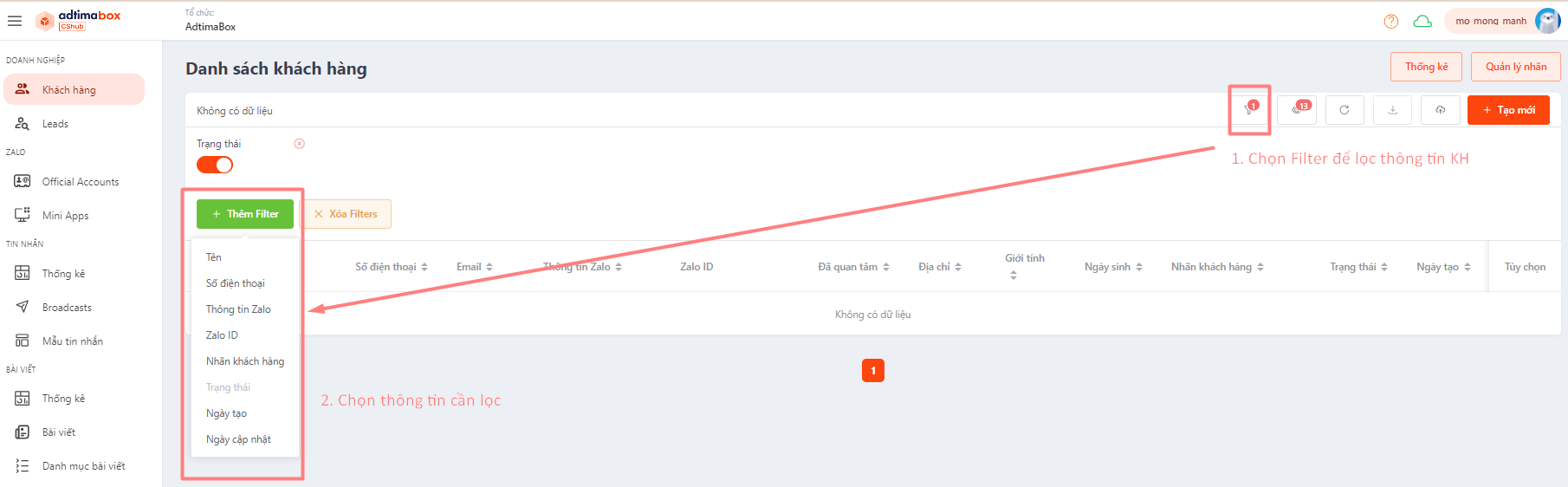QUẢN LÝ THÔNG TIN KHÁCH HÀNG
Khách hàng (hay thành viên) được định nghĩa là user đã đồng ý để lại thông tin cho doanh nghiệp. Những thông tin khách hàng này được quản lý trong module Business (Doanh nghiệp).
Các thông tin bắt buộc để có thể lưu trữ trong hệ thống bao gồm: - Tên người dùng - Số điện thoại - Zalo name - Consent thể hiện sự đồng ý với điều khoản thu thập và sử dụng dữ liệu của doanh nghiệp - Consent thể hiện sự đồng ý quan tâm OA của doanh nghiệp
1. Khởi tạo khách hàng mới
Bạn có thể khởi tạo khách hàng mới theo 2 cách sau: - Khởi tạo từ form đăng ký: thông tin đăng ký từ user trên form đăng ký sẽ được truyền và lưu trữ tại hệ thống quản trị. - Khởi tạo trực tiếp trên hệ thống quản trị: thông tin đăng ký được khởi tạo trực tiếp tên hệ thống quản trị.
Khởi tạo từ form đăng ký:
Thông tin từ form đăng ký (miniapp) được lưu vào hệ thống quản trị như hình dưới đây
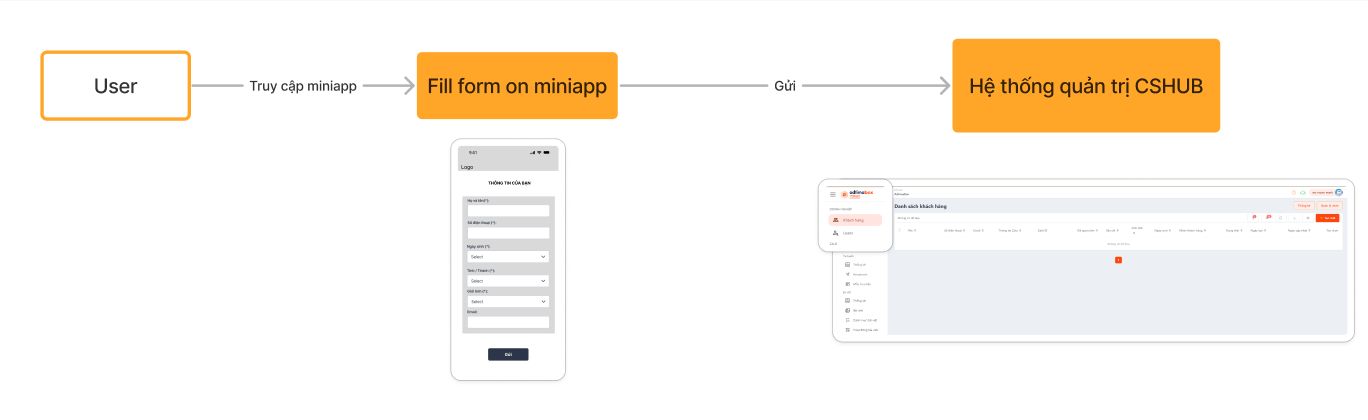
Khởi tạo trực tiếp trên hệ thống quản trị
1.1. Tại màn hình giao diện của Customers, chọn nút "Create" để khởi tạo khách hàng mới.
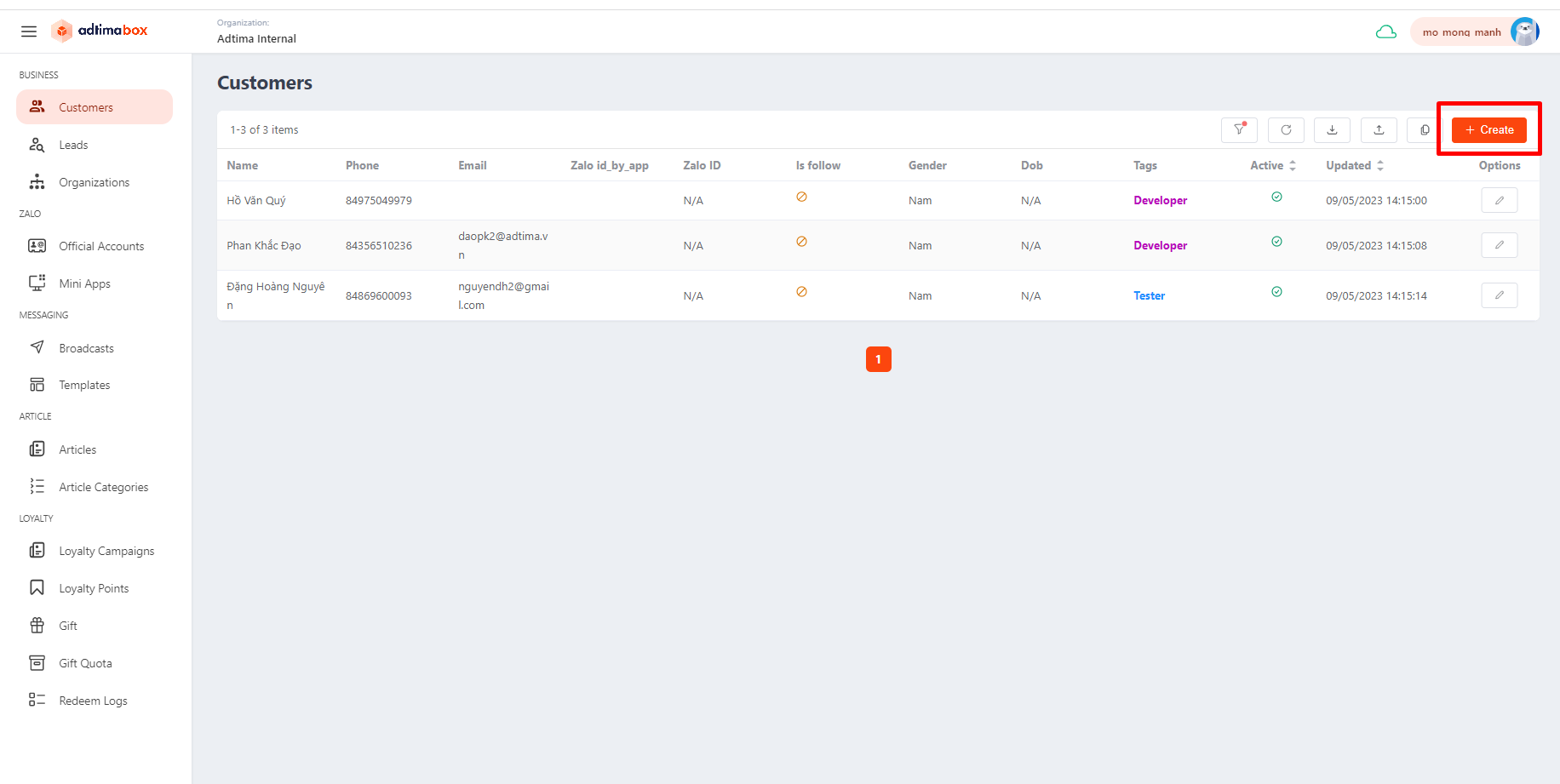
1.2. Nhập các thông tin cần thiết để khởi tạo. Chọn Create sau khi kết thúc.
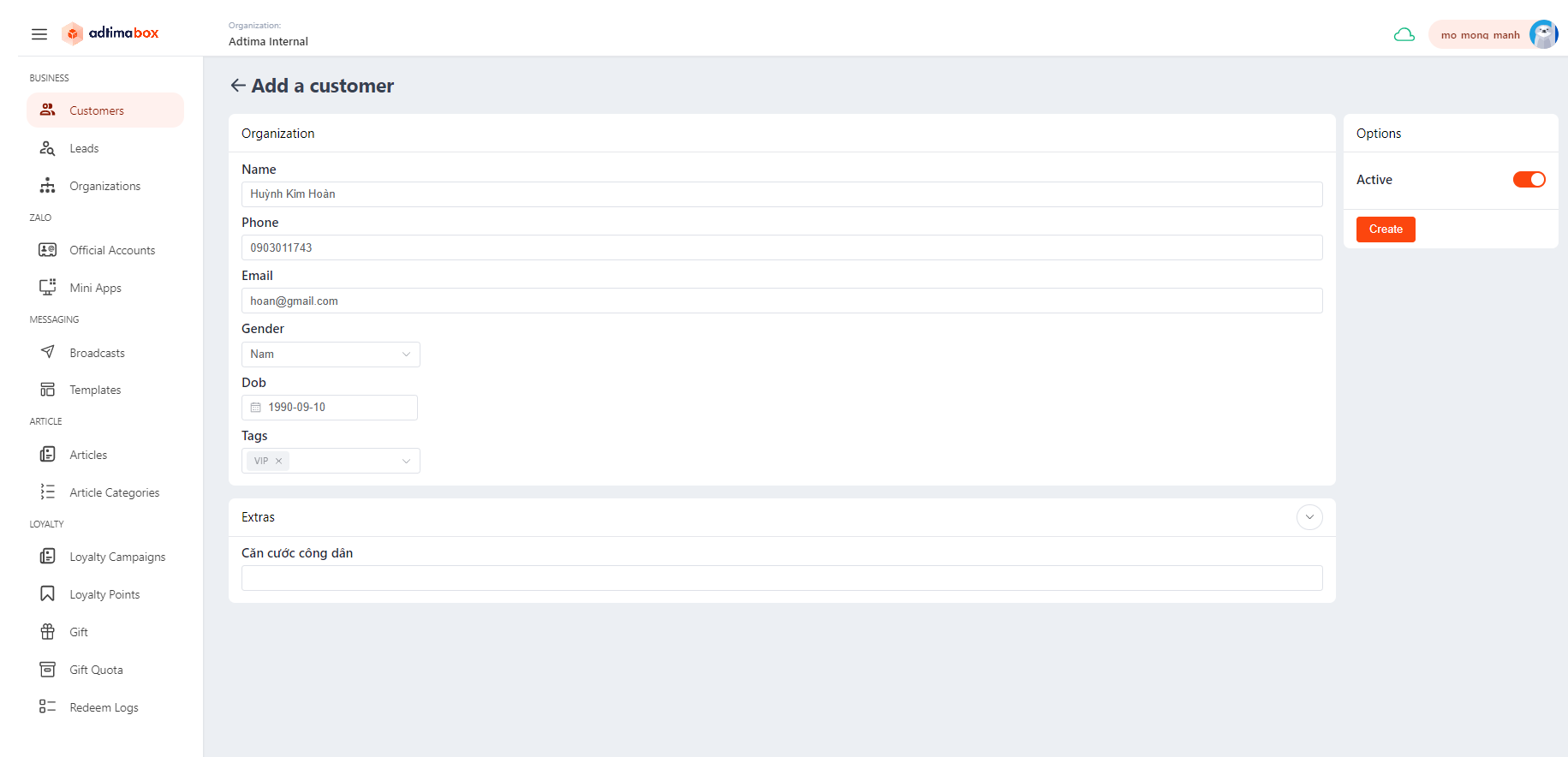
1.3. Kiểm tra lại thông tin và bấm Save.

1.4.Lưu ý: trường hợp cần tạo nhiều dòng dữ liệu, vui lòng tham khảo mục 4** bên dưới.
2. Điều chỉnh thông tin hoặc xóa khách hàng
2.1. Tại màn hình giao diện của Customers, chọn ký hiệu  ở cuối mỗi dòng thông tin khách hàng để điều chỉnh hoặc xóa thông tin.
ở cuối mỗi dòng thông tin khách hàng để điều chỉnh hoặc xóa thông tin.
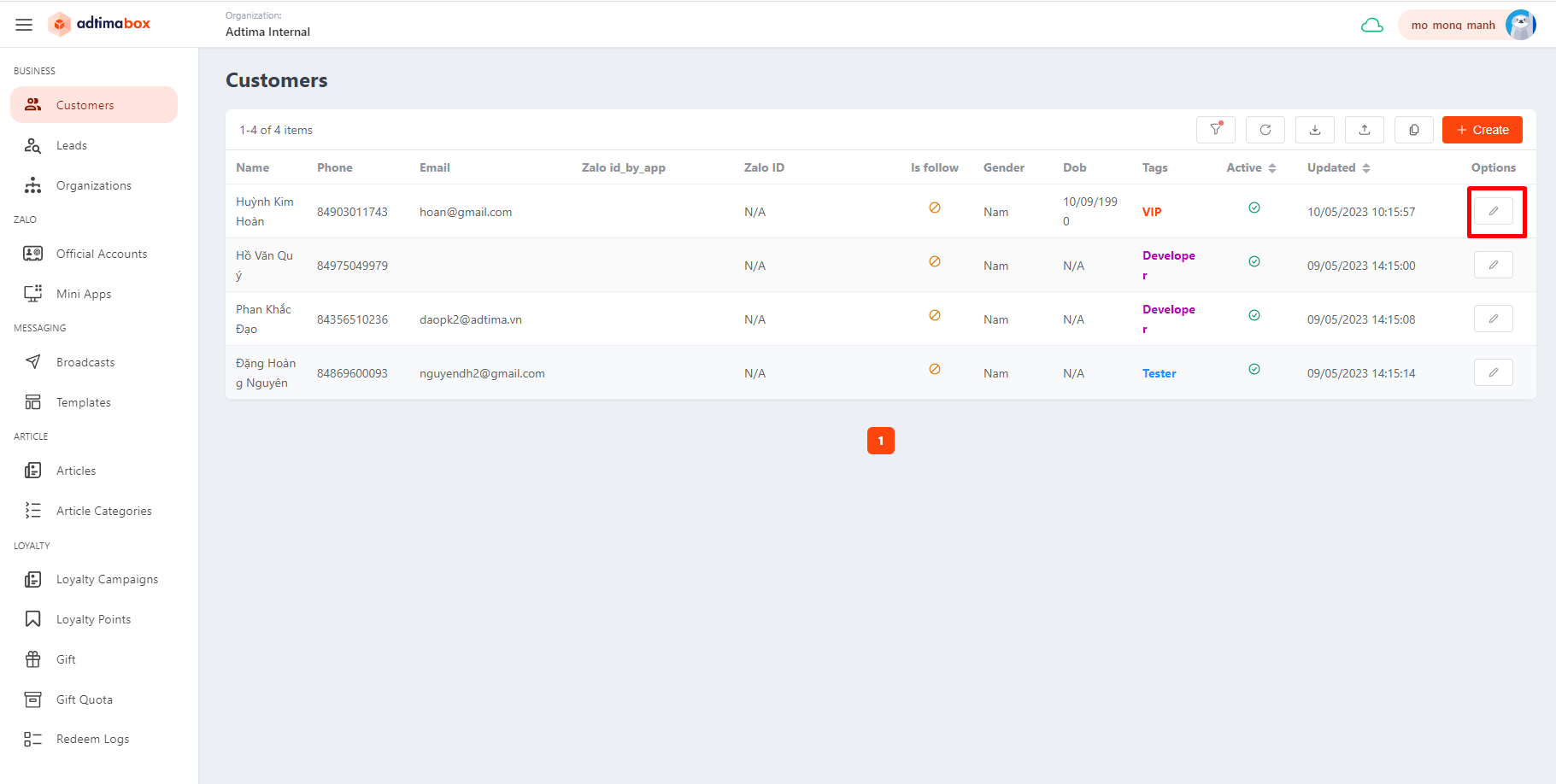
2.2. Điều chỉnh, kiểm tra lại thông tin và bấm Save.

2.3. Nếu cần xóa thông KH, chọn nút "Delete".
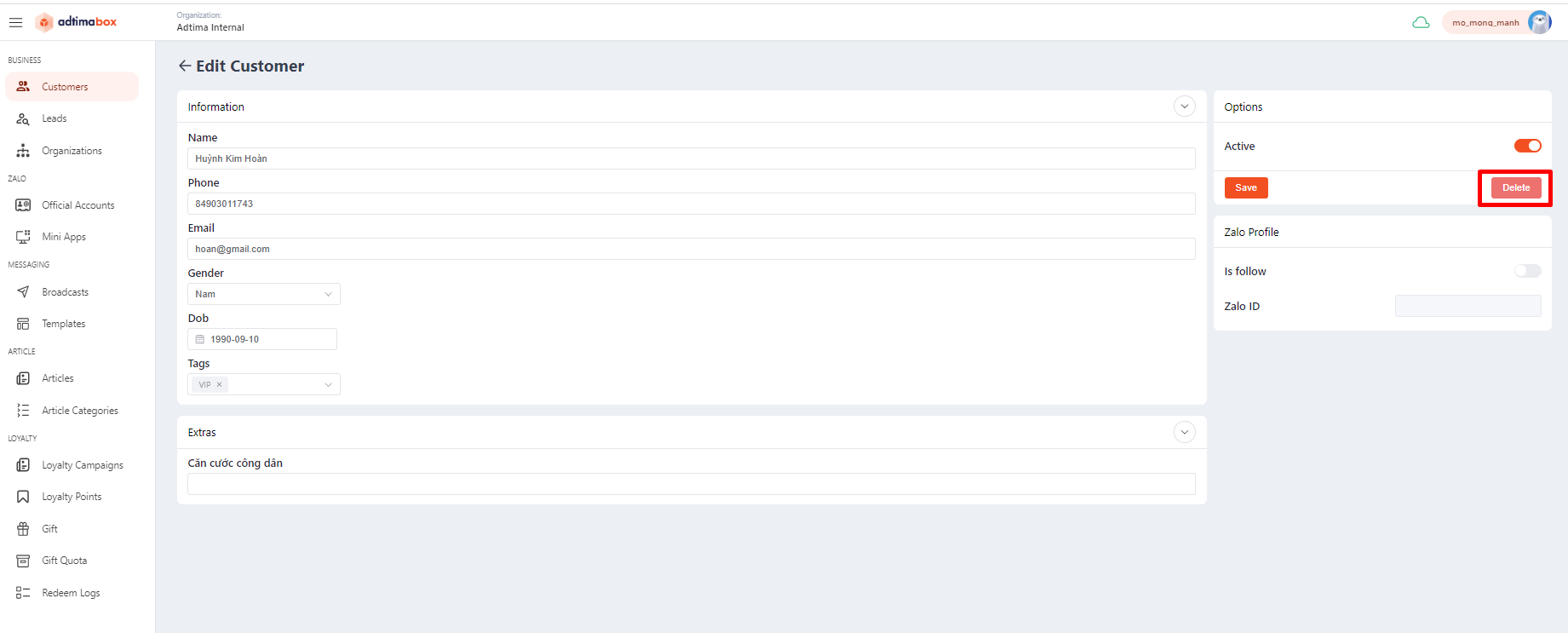
2.4. Để xác nhận, chọn nút "Delete" tại màn hình Popup bên dưới.
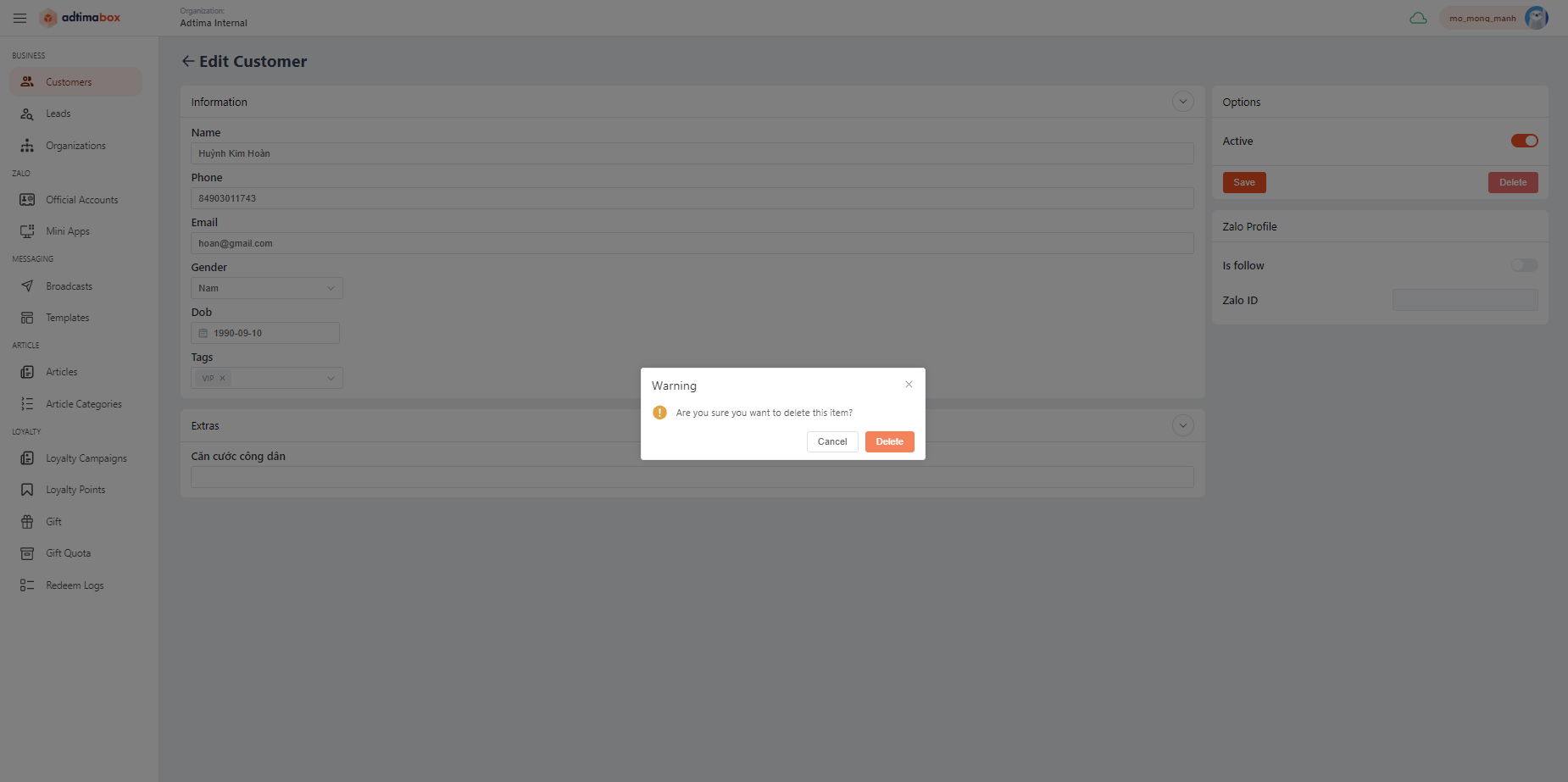
3. Quản lý nhãn
Nhãn khách hàng là những thông tin dùng để đánh dấu khách hàng dựa trên hành trình tương tác của khách hàng với doanh nghiệp.
Để thiết lập nhãn khách hàng, bạn cần thực hiện các bước sau
- Bước 1: Tại màn hình giao diện của Customer, chọn Quản lý nhãn để thao tác tạo mới, chỉnh sửa hoặc xóa nhãn
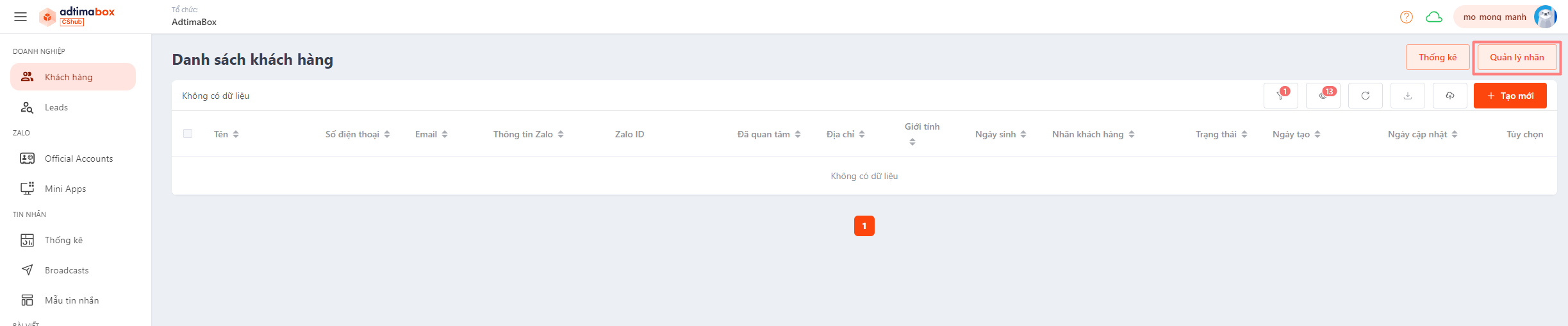
- Bước 2: Để tạo mới nhãn, bấm Tạo mới như hình dưới đây
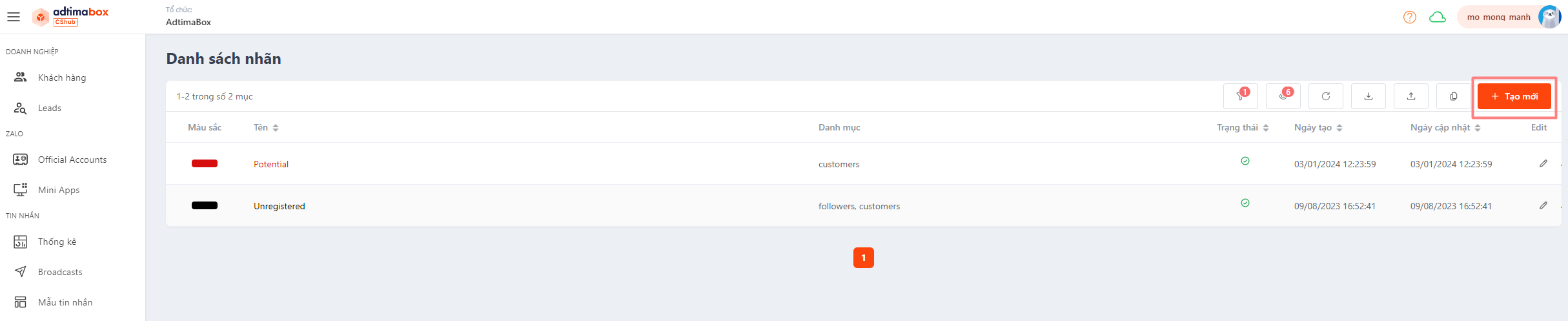
- Bước 3: Để chỉnh sửa hoặc xóa nhãn đã có, bấm ký hiệu ![]() ở cuối mỗi dòng tag để tiến hành chỉnh sửa
ở cuối mỗi dòng tag để tiến hành chỉnh sửa
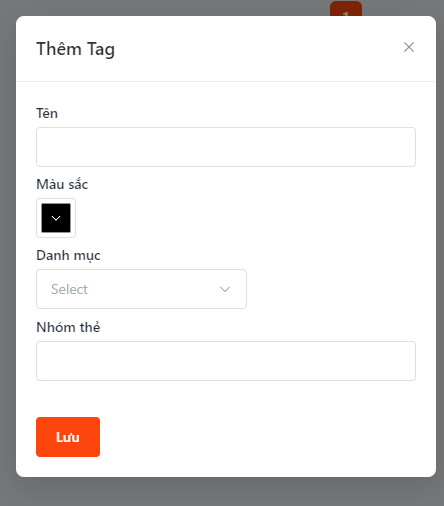
- Bước 4: Điều chỉnh các thông tin cần thiết như tên nhãn, màu sắc, nhóm, sau đó bấm lưu. Trường hợp cần xóa nhãn, bấm Xóa và xác nhận
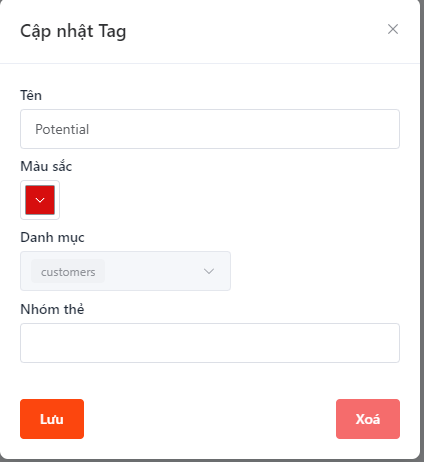
- Bước 5: Gắn nhãn cho KH bằng cách bấm vào ký hiệu  ở cuối mỗi dòng thông tin khách hàng. Trường hợp cần gắn nhãn cho một danh sách, vui lòng tham khảo phần hướng dẫn 4. Import thông tin khách hàng
ở cuối mỗi dòng thông tin khách hàng. Trường hợp cần gắn nhãn cho một danh sách, vui lòng tham khảo phần hướng dẫn 4. Import thông tin khách hàng
4. Import - Export Thông tin Khách hàng
Tính năng import / export thông tin khách hàng để quản lý lượng lớn thông tin khách hàng theo danh sách.
Tại màn hình giao diện của Customers, chọn:
- Ký hiệu
 để export danh sách KH.
để export danh sách KH. - Ký hiệu
 để import danh sách KH. Hướng dẫn cụ thể để import danh sách KH được thể hiện ở phần Quản lý import dưới đây
để import danh sách KH. Hướng dẫn cụ thể để import danh sách KH được thể hiện ở phần Quản lý import dưới đây - Ký hiệu
 để export template của KH.
để export template của KH.
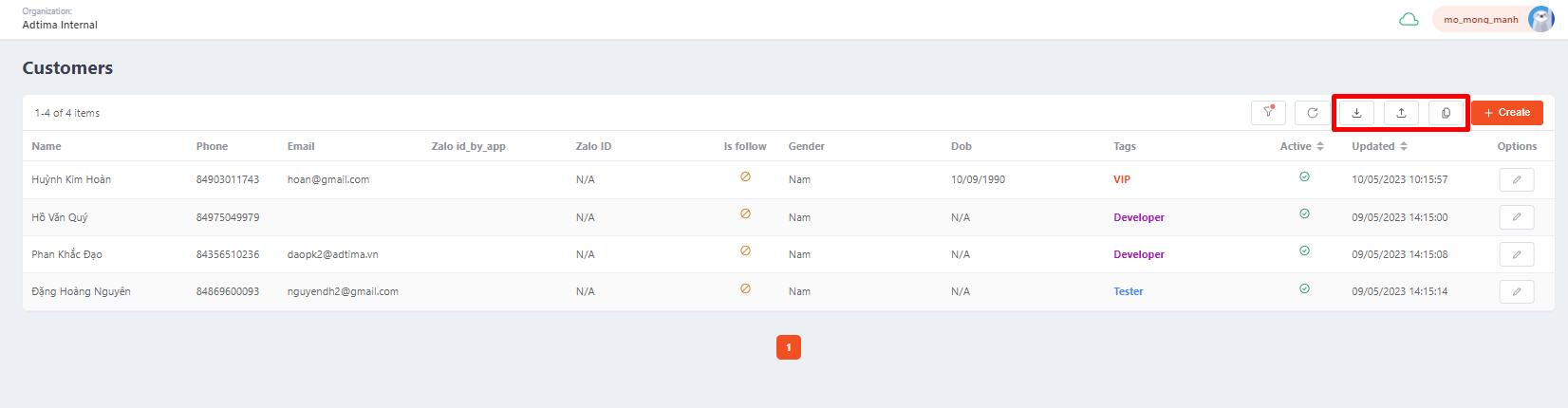
Quản lý Import
Tại màn hình giao diện của Customers, chọn ký hiệu ![]() để quản lý import
để quản lý import
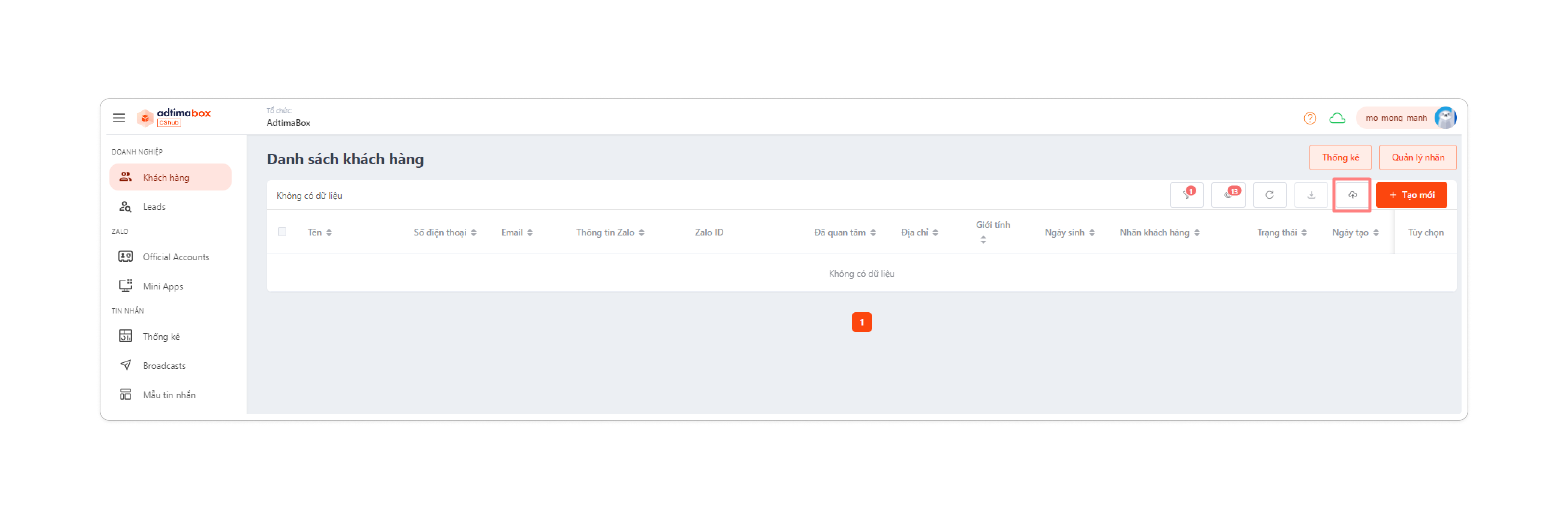
Giao diện màn hình tính năng được thể hiện như sau
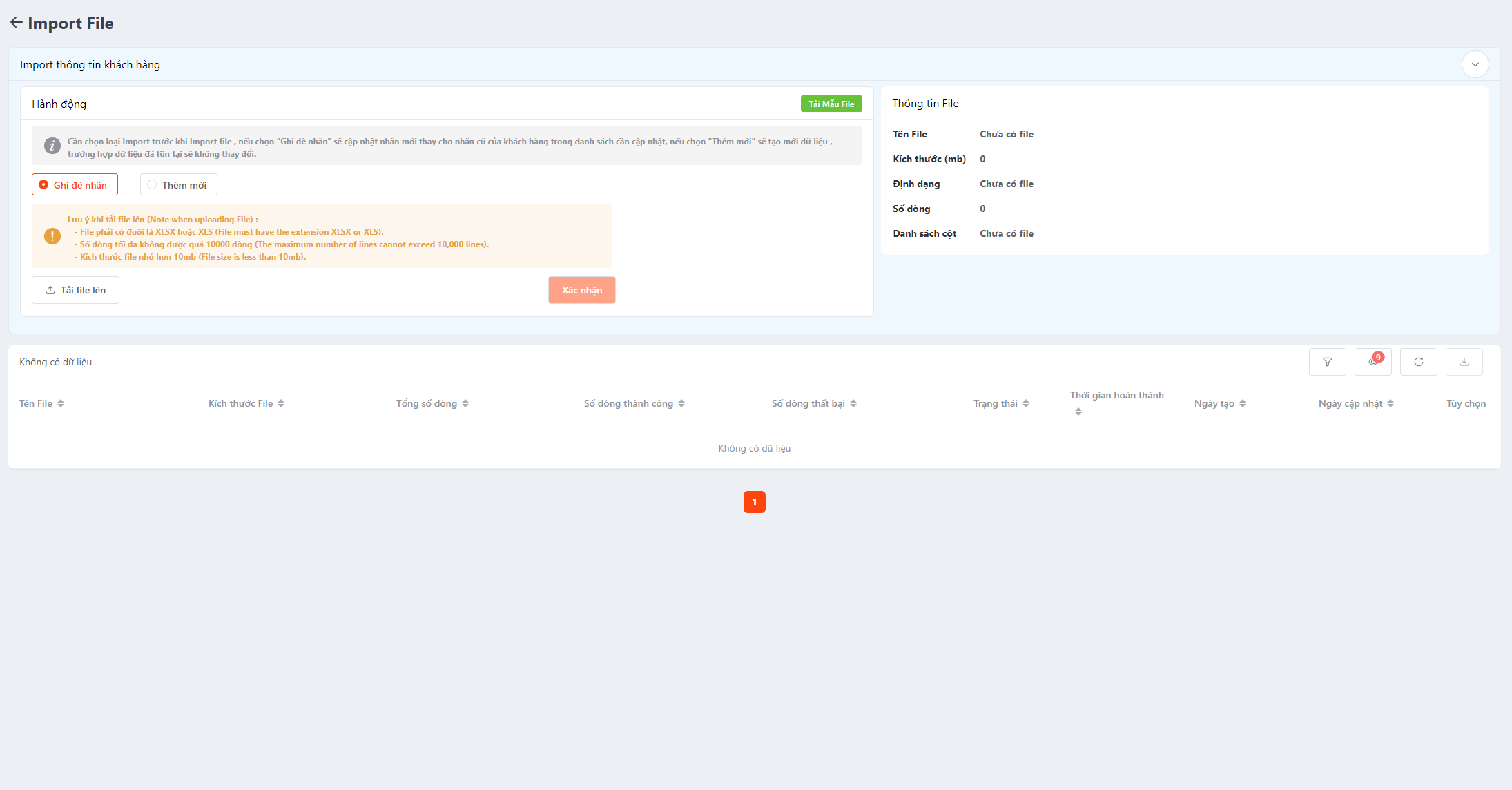
Các bước tiến hành tuần tự như bên dưới:
- Bước 1: Tải mẫu file để thao tác với danh sách
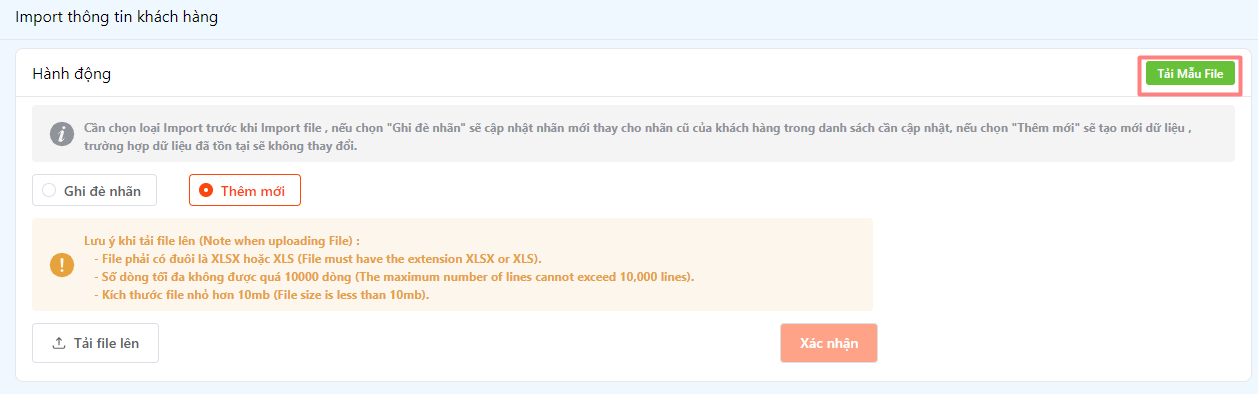
File sau khi tải về sẽ có giao diện như sau:
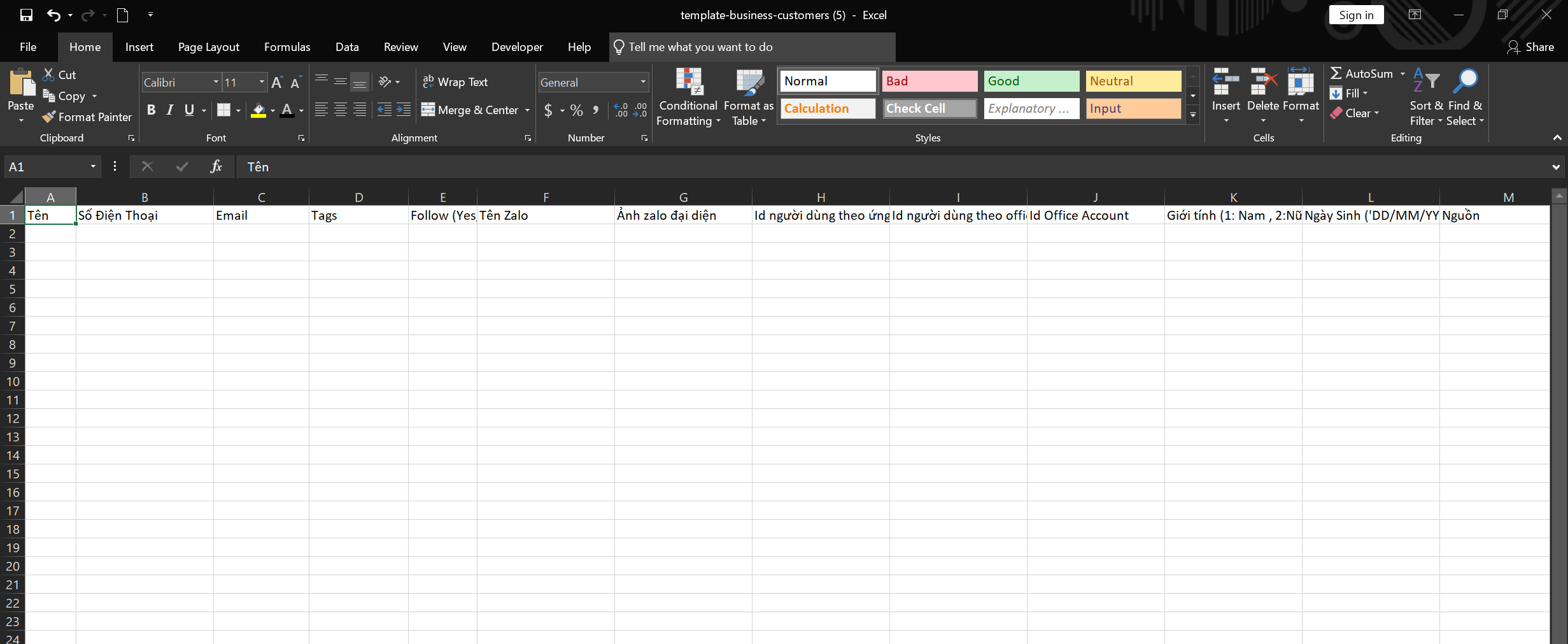
- Bước 2: Nhập thông tin vào file để cập nhật hoặc tạo mới thông tin khách hàng. Lưu ý, các thông tin sau bắt buộc khi import file:
-
Số điện thoại: dùng để đối chiếu với record đã có trên hệ thống. lưu ý chỉnh định dạng text với đầu số +84, ví dụ: +84869500193
-
Tags: nhãn khách hàng. Lưu ý: nhãn khách hàng cần được tạo từ trước trên hệ thống quản trị.
-
Các thông tin khác: nếu cần tạo mới hoặc cập nhật mới thông tin
- Bước 3: Tiến hành import thông tin khách hàng lên hệ thống quản trị
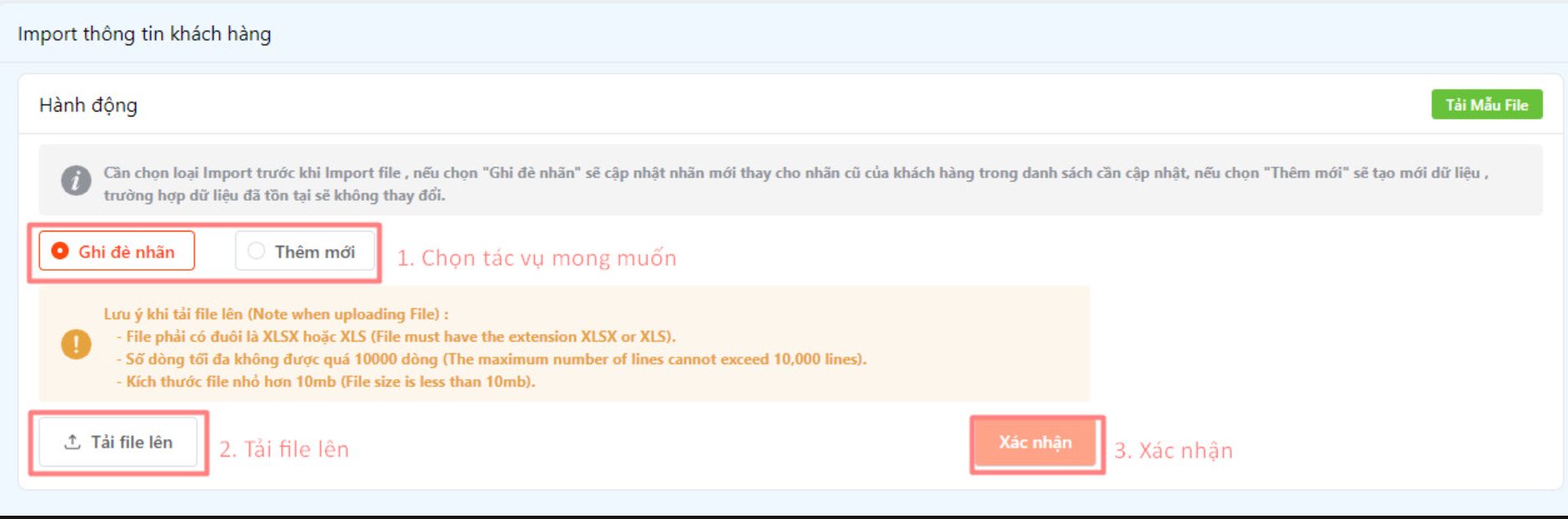
LƯU Ý
-
Đối với tác vụ Ghi đè nhãn: số điện thoại trong file import là số đã tồn tại trong hệ thống. Những số điện thoại chưa tồn tại trong hệ thống sẽ không import được.
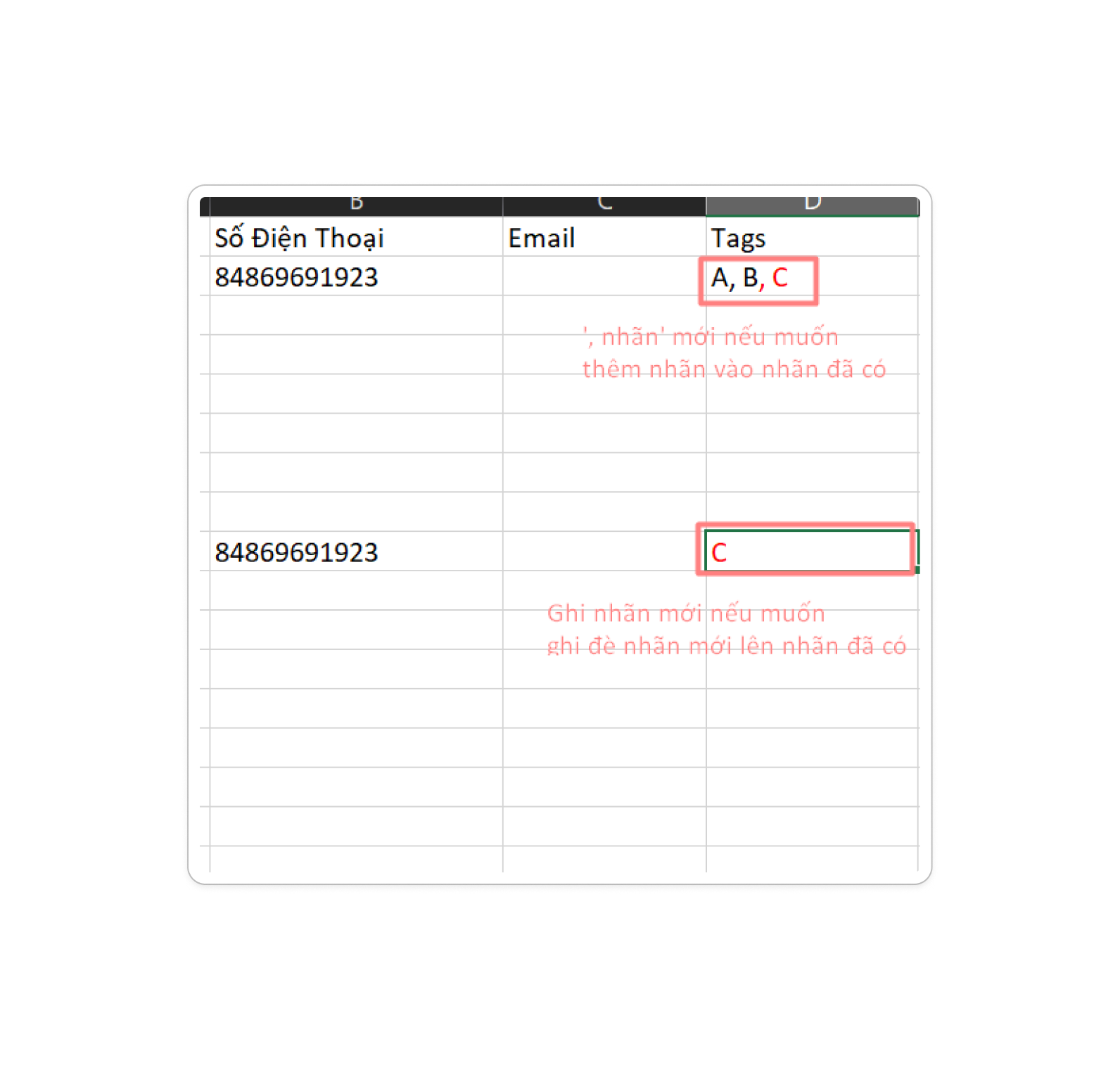
-
Đối với tác vụ "Tạo mới": số điện thoại trong file import là số chưa tồn tại trong hệ thống. Những số điện thoại đã tồn tại sẽ báo lỗi không import được.
- Bước 4: Kiểm tra kết quả import
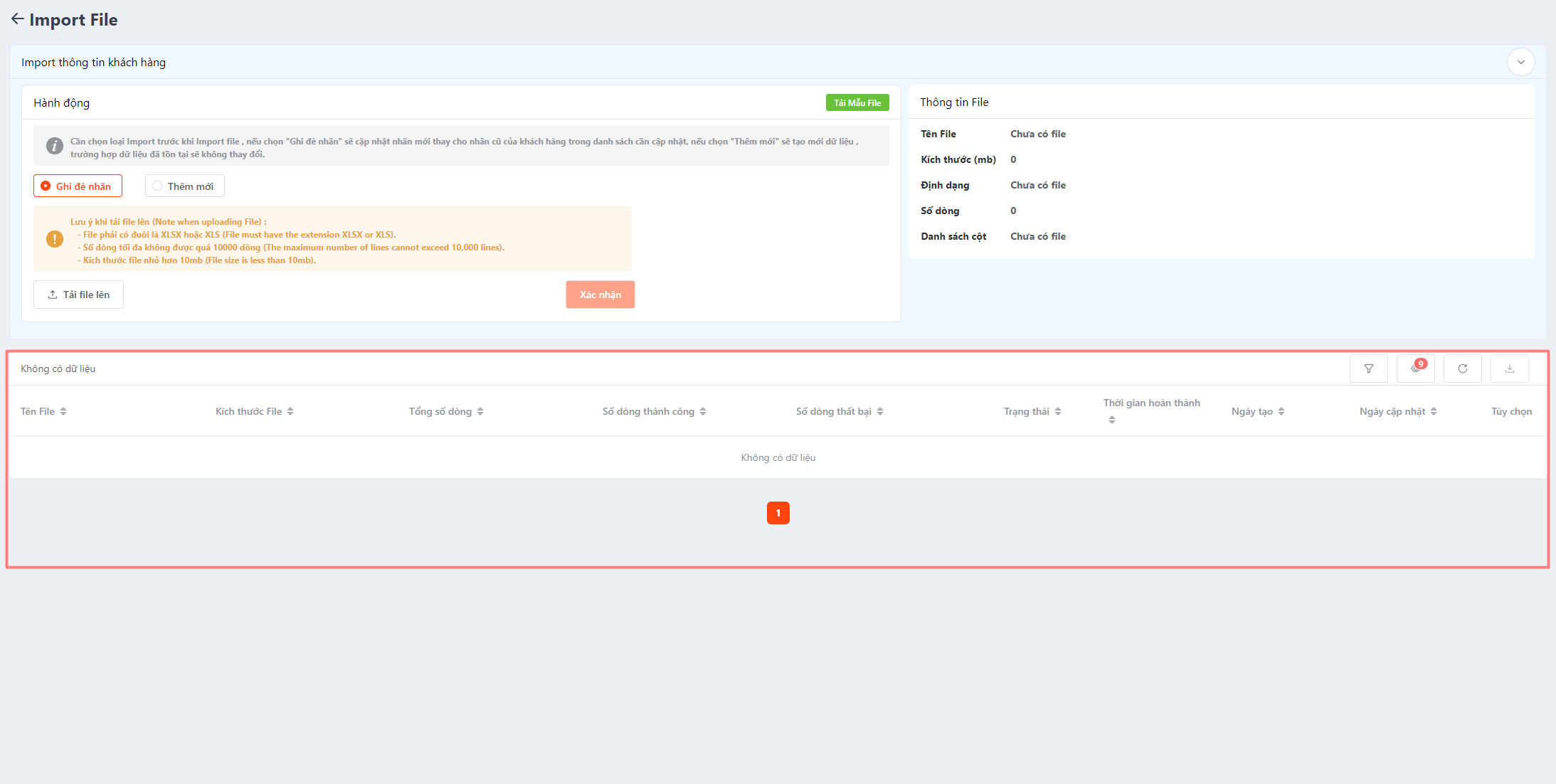
5. Lọc danh sách KH theo thông tin cần
Tại giao diện customers --> Bấm Filter --> Chọn thông số để lọc danh sách